Tworzenie alertów dla usługi Azure Cosmos DB przy użyciu usługi Azure Monitor
DOTYCZY: NoSQL
MongoDB
Kasandra
Gremlin
Stół
Alerty służą do konfigurowania testów cyklicznych w celu monitorowania dostępności i czasu odpowiedzi zasobów usługi Azure Cosmos DB. Alerty mogą wysyłać powiadomienia w postaci wiadomości e-mail lub wykonywać funkcję platformy Azure, gdy jeden z metryk osiągnie próg lub jeśli w dzienniku aktywności jest rejestrowane określone zdarzenie.
Alert można otrzymywać na podstawie metryk, zdarzeń dziennika aktywności lub dzienników usługi Log Analytics na koncie usługi Azure Cosmos DB:
Metryki — alert jest wyzwalany, gdy wartość określonej metryki przekroczy przypisany próg. Na przykład gdy łączna liczba jednostek żądania przekroczyła 1000 RU/s. Ten alert jest wyzwalany zarówno wtedy, gdy warunek zostanie spełniony, a następnie, gdy ten warunek nie jest już spełniony. Zapoznaj się z artykułem dotyczącym danych monitorowania, aby zapoznać się z różnymi metrykami dostępnymi w usłudze Azure Cosmos DB.
Zdarzenia dziennika aktywności — ten alert jest wyzwalany po wystąpieniu określonego zdarzenia. Na przykład gdy klucze konta usługi Azure Cosmos DB są dostępne lub odświeżane.
Log Analytics — ten alert jest wyzwalany, gdy wartość określonej właściwości w wynikach zapytania usługi Log Analytics przekracza przypisany próg. Możesz na przykład napisać zapytanie usługi Log Analytics, aby monitorować , czy magazyn klucza partycji logicznej osiąga limit magazynu klucza partycji logicznej 20 GB w usłudze Azure Cosmos DB.
Alerty można skonfigurować w okienku usługi Azure Cosmos DB lub usłudze Azure Monitor w witrynie Azure Portal. Oba interfejsy oferują te same opcje. W tym artykule pokazano, jak skonfigurować alerty dla usługi Azure Cosmos DB przy użyciu usługi Azure Monitor.
Tworzenie reguły alertu
W tej sekcji pokazano, jak utworzyć alert po otrzymaniu kodu stanu HTTP 429, który jest odbierany, gdy żądania są ograniczone. Możesz na przykład otrzymywać alert, gdy istnieje 100 lub więcej żądań o ograniczonej szybkości. W tym artykule pokazano, jak skonfigurować alert dla takiego scenariusza przy użyciu kodu stanu HTTP. Możesz również użyć podobnych kroków, aby skonfigurować inne typy alertów, wystarczy wybrać inny warunek na podstawie wymagań.
Napiwek
Scenariusz alertów oparty na liczbie 429 przekroczenia progu jest używany tutaj do celów ilustracyjnych. Nie oznacza to, że w bazie danych lub kontenerze nie ma z natury niczego złego. Ogólnie rzecz biorąc, jeśli widzisz 1–5% żądań z 429 w obciążeniu produkcyjnym, a ogólne opóźnienie aplikacji mieści się w wymaganiach, jest to normalny i zdrowy znak, że w pełni używasz aprowizowanej przepływności (RU/s). Dowiedz się więcej na temat interpretowania i debugowania wyjątków 429.
Zaloguj się do Azure Portal.
Wybierz pozycję Monitoruj na pasku nawigacyjnym po lewej stronie i wybierz pozycję Alerty.
Wybierz przycisk Nowa reguła alertu, aby otworzyć okienko Tworzenie reguły alertu.
Wypełnij sekcję Zakres :
Otwórz okienko Wybierz zasób i skonfiguruj następujące ustawienia:
Wybierz nazwę subskrypcji .
Wybierz pozycję Konta usługi Azure Cosmos DB dla typu zasobu.
Lokalizacja konta usługi Azure Cosmos DB.
Po wypełnieniu szczegółów zostanie wyświetlona lista kont usługi Azure Cosmos DB w wybranym zakresie. Wybierz tę, dla której chcesz skonfigurować alerty, a następnie wybierz pozycję Gotowe.
Wypełnij sekcję Warunek :
Otwórz okienko Wybierz warunek, aby otworzyć stronę Wybierz sygnał i skonfigurować następujące ustawienia:
Wybierz sygnał. Typ sygnału może być metryką, dziennikiem aktywności lub dziennikiem (Log Analytics). Wybierz pozycję Metryki dla tego scenariusza, ponieważ chcesz otrzymywać alert, gdy ograniczanie szybkości występuje w metryce łącznej liczby jednostek żądania.
Wybierz pozycję Wszystkie dla usługi Monitor
Wybierz nazwę sygnału. Aby uzyskać alert dotyczący kodów stanu HTTP, wybierz sygnał Total Request Units (Łączna liczba jednostek żądania).
Teraz możesz zdefiniować logikę wyzwalania alertu i użyć wykresu do wyświetlania trendów konta usługi Azure Cosmos DB. Metryka Total Request Units (Łączna liczba jednostek żądań) obsługuje wymiary. Te wymiary umożliwiają filtrowanie metryki. Można na przykład użyć wymiarów do filtrowania do określonej bazy danych lub kontenera, który chcesz monitorować. Jeśli nie wybierzesz żadnego wymiaru, ta wartość zostanie zignorowana.
Wybierz pozycję StatusCode (Kod stanu) jako nazwę wymiaru. Wybierz pozycję Dodaj wartość niestandardową i ustaw kod stanu na 429.
W logice alertu ustaw wartość Próg na Statyczny. Próg statyczny używa wartości progowej zdefiniowanej przez użytkownika do oceny reguły, natomiast progi dynamiczne używają wbudowanych algorytmów uczenia maszynowego, aby stale uczyć się wzorca zachowania metryki i automatycznie obliczać progi.
Ustaw operator na Wartość Większe niż, typ agregacji na Wartość Całkowita, a wartość Progowa na 100. W przypadku tej logiki, jeśli klient widzi więcej niż 100 żądań, które mają kod stanu 429, alert zostanie wyzwolony. Można również skonfigurować typ agregacji, stopień szczegółowości agregacji i częstotliwość oceny na podstawie wymagań.
Po wypełnieniu formularza wybierz pozycję Gotowe. Poniższy zrzut ekranu przedstawia szczegóły logiki alertu:
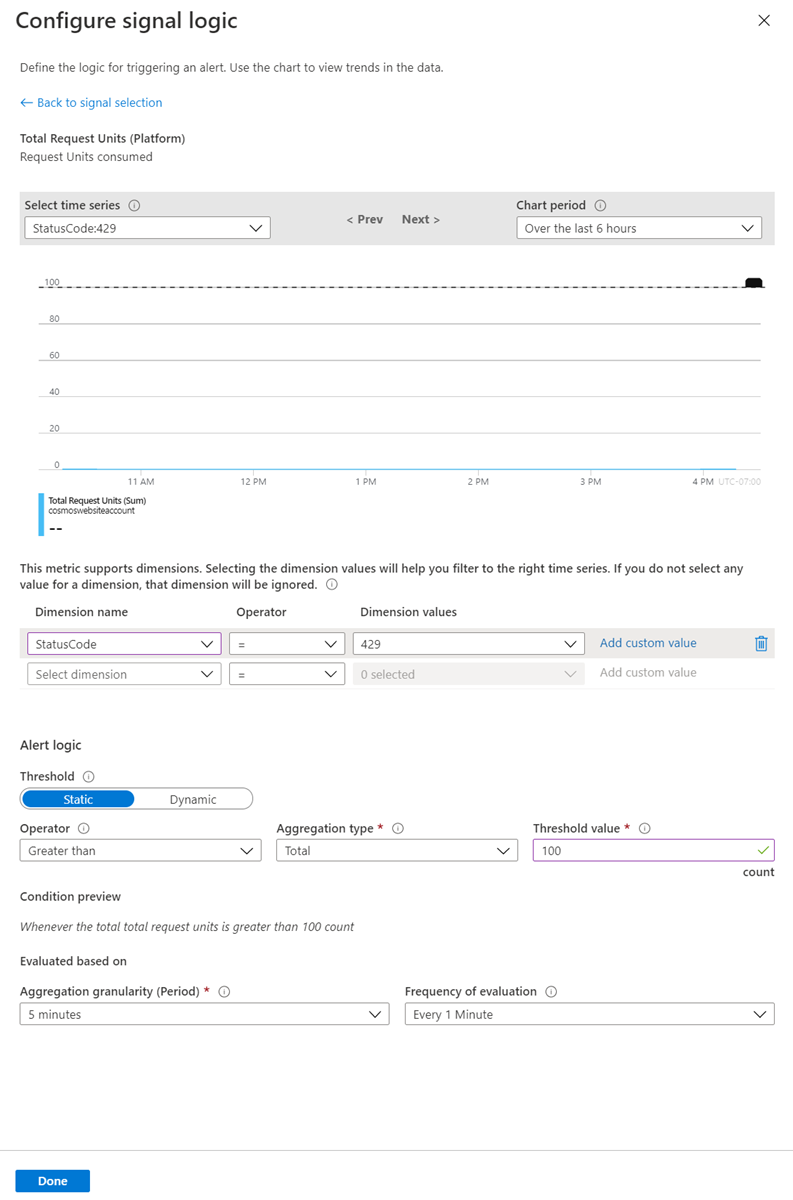
Wypełnij sekcję Grupa akcji:
W okienku Tworzenie reguły wybierz istniejącą grupę akcji lub utwórz nową grupę akcji. Grupa akcji umożliwia zdefiniowanie akcji, która ma zostać podjęta po wystąpieniu warunku alertu. W tym przykładzie utwórz nową grupę akcji, aby otrzymywać powiadomienie e-mail po wyzwoleniu alertu. Otwórz okienko Dodaj grupę akcji i wypełnij następujące szczegóły:
Nazwa grupy akcji — nazwa grupy akcji musi być unikatowa w grupie zasobów.
Krótka nazwa — krótka nazwa grupy akcji, ta wartość jest uwzględniana w wiadomościach e-mail i powiadomieniach SMS w celu zidentyfikowania, która grupa akcji była źródłem powiadomienia.
Wybierz subskrypcję i grupę zasobów, w której zostanie utworzona ta grupa akcji.
Podaj nazwę akcji i wybierz pozycję Wiadomość e-mail/wiadomość SMS/Wypychanie/Głos jako typ akcji. Poniższy zrzut ekranu przedstawia szczegóły typu akcji:
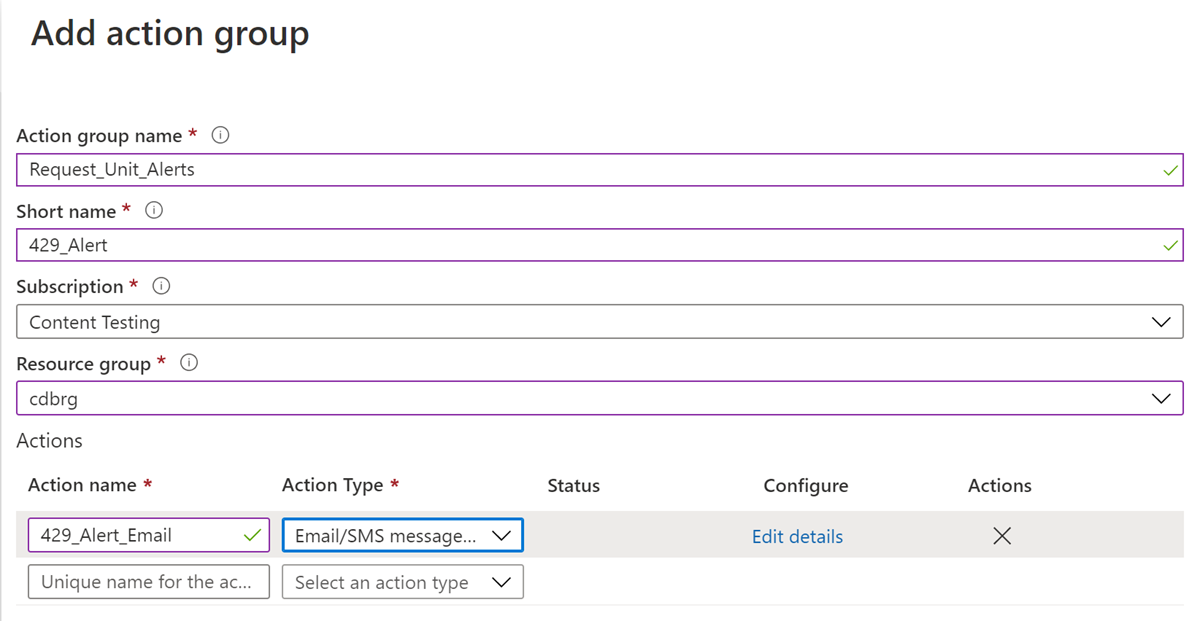
Wypełnij sekcję Szczegóły reguły alertu:
- Zdefiniuj nazwę reguły, podaj opcjonalny opis, poziom ważności alertu, wybierz, czy chcesz włączyć regułę podczas tworzenia reguły, a następnie wybierz pozycję Utwórz alert reguły, aby utworzyć alert reguły metryki.
Po utworzeniu alertu będzie on aktywny w ciągu 10 minut.
Typowe scenariusze alertów
Poniżej przedstawiono niektóre scenariusze, w których można używać alertów:
- Po zaktualizowaniu kluczy konta usługi Azure Cosmos DB.
- Gdy użycie danych lub indeksów kontenera, bazy danych lub regionu przekracza określoną liczbę bajtów.
- Gdy magazyn klucza partycji logicznej osiągnie limit magazynu partycji logicznej usługi Azure Cosmos DB 20 GB.
- Gdy znormalizowane użycie jednostek RU/s jest większe niż określony procent. Metryka znormalizowanego użycia jednostek RU zapewnia maksymalne wykorzystanie przepływności w zestawie replik. Aby dowiedzieć się, zobacz artykuł Jak monitorować znormalizowane jednostki RU/s .
- Po dodaniu, usunięciu regionu lub przełączeniu go do trybu offline.
- Po utworzeniu, usunięciu lub zaktualizowaniu bazy danych lub kontenera.
- Po zmianie przepływności bazy danych lub kontenera.
Następne kroki
- Jak monitorować znormalizowane metryki RU/s w kontenerze usługi Azure Cosmos DB.
- Jak monitorować użycie przepływności lub jednostek żądania operacji w usłudze Azure Cosmos DB.
Opinia
Dostępne już wkrótce: W 2024 r. będziemy stopniowo wycofywać zgłoszenia z serwisu GitHub jako mechanizm przesyłania opinii na temat zawartości i zastępować go nowym systemem opinii. Aby uzyskać więcej informacji, sprawdź: https://aka.ms/ContentUserFeedback.
Prześlij i wyświetl opinię dla